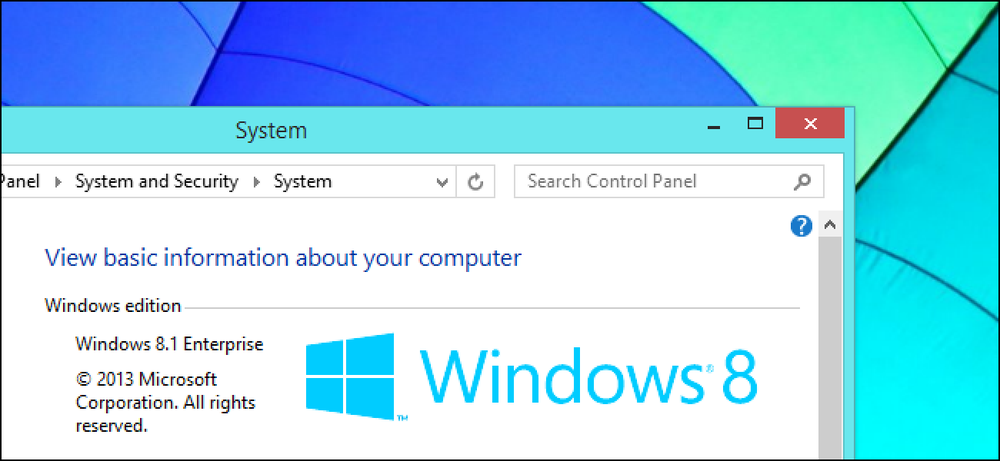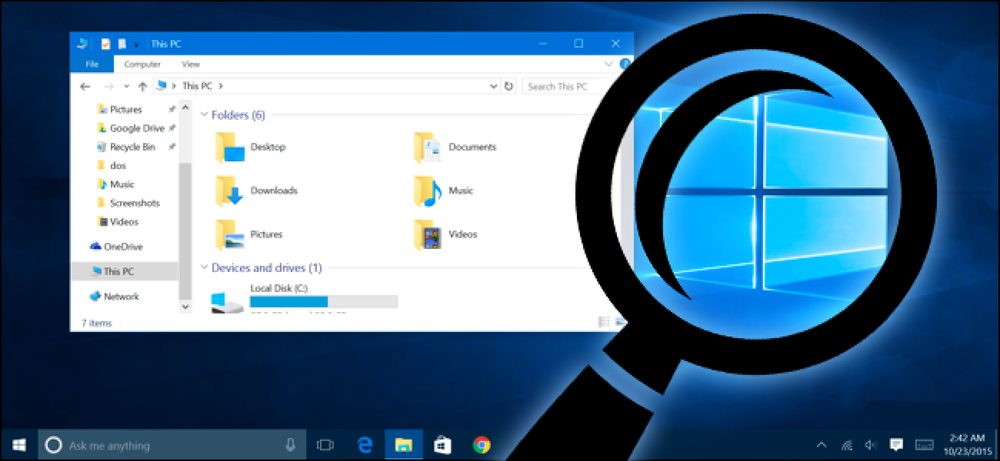U kunt Windows 10 nog steeds gratis krijgen met een Windows 7, 8 of 8.1 Key

Het gratis Windows 10-upgrade-aanbod van Microsoft is voorbij - of is het dat? Er is nog steeds een manier om Windows 10 te activeren met een Windows 7-, 8- of 8.1-sleutel, naast het toegankelijkheidsaanbod van Microsoft.
Bijwerken: We hebben deze upgrademethode opnieuw getest op 5 januari 2018. Het werkt nog steeds!
Je kunt nog steeds een oude sleutel gebruiken met de verjaardag update
Als onderdeel van de novemberupdate van Windows 10 heeft Microsoft de installatiediskette van Windows 10 gewijzigd om ook Windows 7- of 8.1-sleutels te accepteren. Hierdoor konden gebruikers een schone installatie van Windows 10 uitvoeren en tijdens de installatie een geldige Windows 7, 8 of 8.1-sleutel invoeren. Windows 10 rapporteert die sleutel dan aan de servers van Microsoft en de activeringsservers van Windows 10 geven uw pc een "digitaal recht" (nu een "digitale licentie") om Windows 10 gratis te blijven gebruiken, net alsof u een upgrade had uitgevoerd.
Dit werkt ook vanuit Windows 10. Zelfs als u tijdens het installatieproces geen sleutel opgeeft, kunt u naar Instellingen> Update en beveiliging> Activering gaan en hier een Windows 7- of 8.1-sleutel invoeren in plaats van een Windows 10-sleutel. Uw pc krijgt een digitaal recht.
Nu, hoewel het gratis upgrade-aanbod technisch gezien voorbij is, werkt deze methode nog steeds in de Anniversary Update, hetzij bij de installatie van Windows 10 met Anniversary Update-media of door de sleutel in te voeren na installatie van Windows 10. Voer een willekeurige Windows 7-, 8- of 8.1-sleutel in die nog niet eerder is gebruikt om te upgraden naar 10, en de servers van Microsoft zullen de hardware van uw pc een nieuwe digitale licentie geven waarmee u Windows 10 voor onbepaalde tijd kunt blijven gebruiken op die pc.
Microsoft heeft helemaal geen verklaring over deze upgrademethode vrijgegeven. Het is mogelijk dat Microsoft het binnenkort zal uitschakelen, maar het is ook mogelijk dat Microsoft de andere kant op kijkt en deze truc rondhoudt om nog lang meer Windows 10-upgrades aan te moedigen.
Hoe een Windows 7, 8 of 8.1-sleutel te gebruiken om Windows 10 te downloaden
Dit proces is eenvoudig. Ten eerste hebt u een Windows 7, 8 of 8.1-sleutel nodig. Als je iemand hebt die rondslingert, geweldig. Als u dat niet doet, kunt u een hulpmiddel zoals NirSoft's ProduKey gebruiken om de sleutel te vinden die momenteel in gebruik is op uw Windows 7, 8 of 8.1 pc. Schrijf het op.
Zorg ervoor dat u back-ups van uw belangrijke bestanden hebt voordat u verdergaat. Zelfs als u van plan bent om een upgrade-installatie uit te voeren, kan er iets misgaan. Het is altijd een goed idee om back-ups te hebben, vooral wanneer u een nieuw besturingssysteem installeert.
Maak installatiemedia van Windows 10 als u dat nog niet doet. U kunt dit doen met de Windows 10-tool voor het maken van media. Selecteer "Installatiemedia voor een andere pc maken" en de tool biedt aan om een opstartbaar USB-flashstation te maken of een opstartbare dvd te branden.

Plaats de installatiemedia in de computer die u wilt upgraden, opnieuw opstarten en opstarten vanaf de installatiemedia. Installeer Windows 10 normaal. U kunt een upgrade-installatie uitvoeren die uw bestaande bestanden bewaart of een schone installatie die uw systeemschijf afveegt.
Wanneer u wordt gevraagd om een sleutel in te voeren, voert u de Windows 7, 8 of 8.1-sleutel in. Het installatieprogramma accepteert deze sleutel en het installatieproces wordt normaal voortgezet.
(Als u een Windows 8- of 8.1-systeem gebruikt met de productcode die is ingesloten in de UEFI-firmware of het BIOS van uw systeem, kunt u mogelijk ook klikken op 'Ik heb geen productcode'. Windows 10 moet de sleutel automatisch vinden later in uw UEFI-firmware en activeer uw systeem.)

Nadat u Windows 10 hebt geïnstalleerd, gaat u naar Instellingen> Update en beveiliging> Activering en ziet u dat uw pc een digitale licentie heeft.
Als u tijdens het installatieproces geen sleutel hebt ingevoerd, kunt u rechtsboven in dit venster een Windows 7-, 8- of 8.1-toets invoeren wanneer u wordt gevraagd een Windows 10-sleutel op te geven. Windows checkt in bij de servers van Microsoft en geeft uw pc een digitale licentie voor Windows 10.

Het is zo simpel. Als u Windows 10 ooit opnieuw wilt installeren, moet u dezelfde Windows 7, 8 of 8.1-sleutel kunnen gebruiken die u hier hebt ingevoerd. Die sleutel zal worden geassocieerd met een "digitale licentie" op de servers van Microsoft, waardoor u door kunt gaan met het opnieuw installeren van Windows 10, zelfs als Microsoft deze manier van kopen van Windows 10 uitschakelt.
U kunt zich ook aanmelden bij uw nieuwe pc met een Microsoft-account en die sleutel wordt gekoppeld aan uw Microsoft-account, waardoor het eenvoudig is om uw digitale licentie opnieuw te activeren als u Windows 10 later opnieuw moet installeren.